Создаем красивые слайды (слайд-шоу) в своем приложении при помощи PicShow
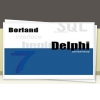
 Всем привет дорогие друзья. Совсем недавно передо мной встала одна проблема: создание слайдов (слайд-шоу) в собственном приложении. Другими словами, необходимо было организовать рекламу из картинок, с различными красивыми переходами, задержкой и так далее.
Всем привет дорогие друзья. Совсем недавно передо мной встала одна проблема: создание слайдов (слайд-шоу) в собственном приложении. Другими словами, необходимо было организовать рекламу из картинок, с различными красивыми переходами, задержкой и так далее.
Если честно, то я не знал, как мне лучше всего поступить: либо делать самому какие-то варианты решения задачи, либо искать готовый вариант.
Немного поковырялся в сети Интернет и нашел достаточно интересных вариантов, в том числе как платных, так и бесплатных. Особенно мне приглянулся компонент PicShow, который является бесплатным и имеет в свое вооружении более 176 различных эффектов (переходов между слайдами, картинками). Особых проблем с установкой компонента не было, а также не было и проблем с его работой, ведь в архив с компонентом было отличное демо, представленное разработчиками, по которому можно сделать отличный собственный проект и понять, как компонент PicShow работает.
Начнем со скачивания компонента, а затем его установки. Скачать можно с официального сайта, пройдя по следующей ссылке. С установкой также не должно быть проблем, так как внутри архива (или на сайте) имеется отличная инструкция для установки. Но если все делать по-быстрому, то заходим Component-Install Component, переходим во вкладку Into new package и там указываем путь к нашим pas-файлам компонента PicShow, после чего устанавливаем как обычный компонент и у нас должна появится новая вкладку Delphi Area, на которой и размещены:
- TPicShow
- TDBPicShow
Первый компонент непосредственно работает с изображениями, размещенные на локальном компьютере, а второй компонент предназначен для работы с картинками из базы данных. Для того чтобы проиграть слайд с определенным эффектом, то мы можем это сделать при помощи следующего кода:
PicShow1.StyleName:=имя эффекта слайда;
PicShow1.Picture.LoadFromFile(Filenames.Strings[count]);
PicShow1.Execute;
Первой строкой мы задаем имя нашего эффекта слайда, то есть эффект, который будет появляться при смене изображения. Второй строкой мы задаем путь к нашему слайду, то есть изображения, а при помощи последней строки кода, мы запускаем (выполняем) наш слайд. Чтобы это все было эффектно, красиво и с задержкой, данный код следует поместить на таймер и задать ему определенный интервал.
Для получения полного списка эффектов слайдов, можно воспользоваться следующей функцией:
GetStyleNames(Names: TStrings):Integer
Она возвратит список эффектов слайдов, которые Вы можете использовать в своем проекте, чтобы не прописывать их вручную. Кроме этого, можно задавать не имя самого эффекта, а его номер, это делается при помощи свойства Style:TShowStyle.
Как я уже сказал, ничего сложного в этом всем нет. Имеется отличное демо, инструкция по установке, официальный сайт, пример и простой компонент, из которого Вы можете делать эффектные, красивые слайды, примерно следующего формата:




